?excel改變表格整體底色的教程
時間:2023-04-21 09:39:28作者:極光下載站人氣:225
excel軟件是一款專門用來編輯表格文件夾的辦公軟件,讓用戶在編輯表格的過程中避免了許多的重復且麻煩的過程,從而可以進一步提升用戶的編輯效率,因此excel軟件受到了許多用戶的喜歡,當用戶編輯表格的過程中,可以看到表格的整體底色是默認為白色的,有部分用戶不是很喜歡表格的底色,于是問到excel如何改變表格整體底色的問題,這個問題的操作過程其實很好解決,用戶直接在軟件中打開設置單元格格式窗口,并在填充選項卡中選擇自己喜歡的顏色,就可以成功改變表格的底色了,那么接下來就讓小編來向大家分享一下這個問題詳細的操作過程吧,希望用戶能夠從中收獲到有用的信息。
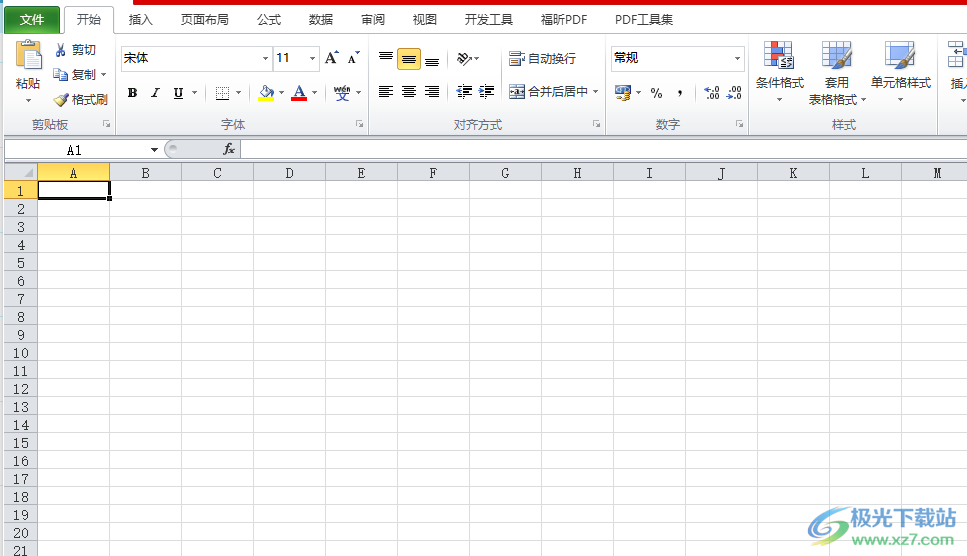
方法步驟
1.用戶在excel軟件中打開相關的表格文件,并來到編輯頁面上選擇左上角處的下拉箭頭
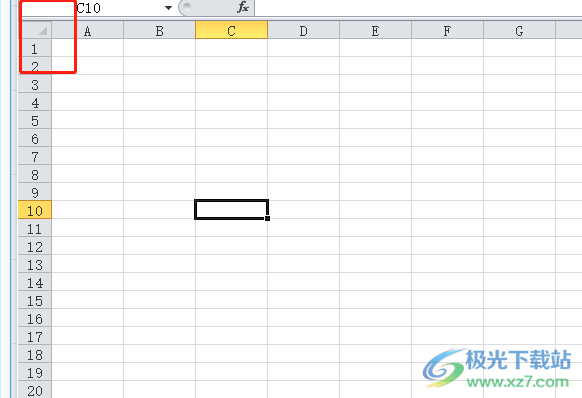
2.接著用戶就會發現表格的整個編輯頁面已經全部選中了,如圖所示
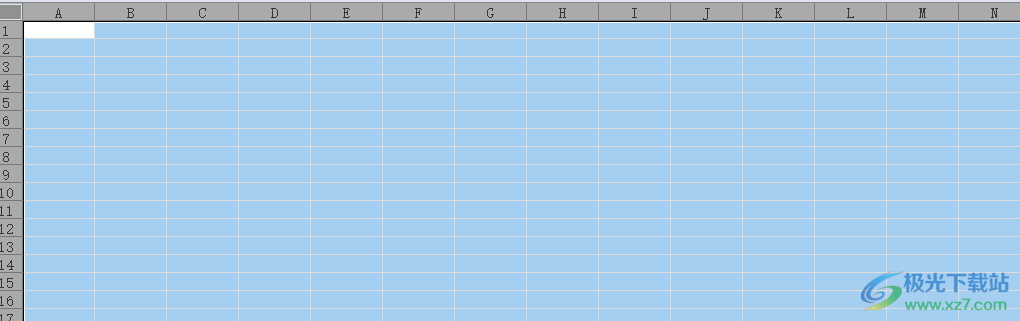
3.這時用戶需要右鍵點擊表格,在彈出來的右鍵菜單中選擇設置單元格格式選項,將會打開新窗口
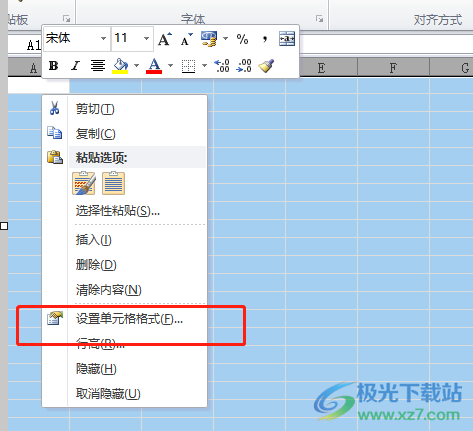
4.用戶在打開的設置單元格格式窗口中,需要將選項卡切換到填充選項卡上
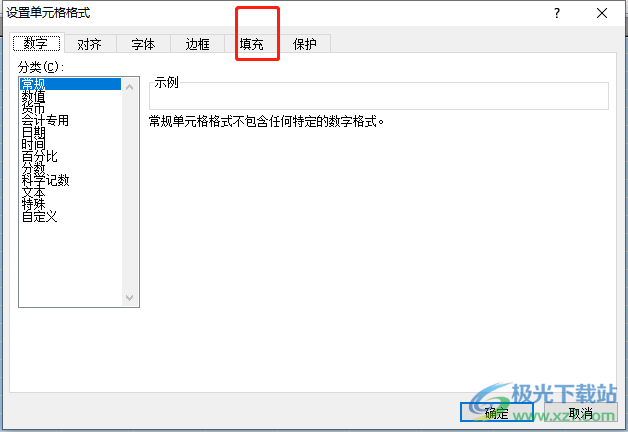
5.下方會顯示出相關的顏色色塊,用戶根據自己的喜好來選擇好顏色后按下確定按鈕
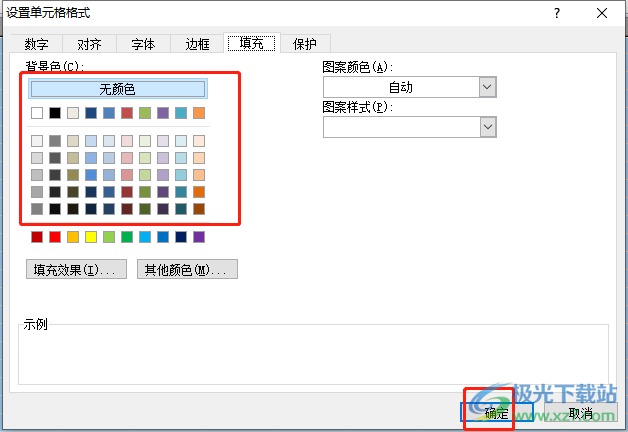
6.隨后回到表格編輯頁面上,就會看到表格編輯頁面的底色已經發生了變化
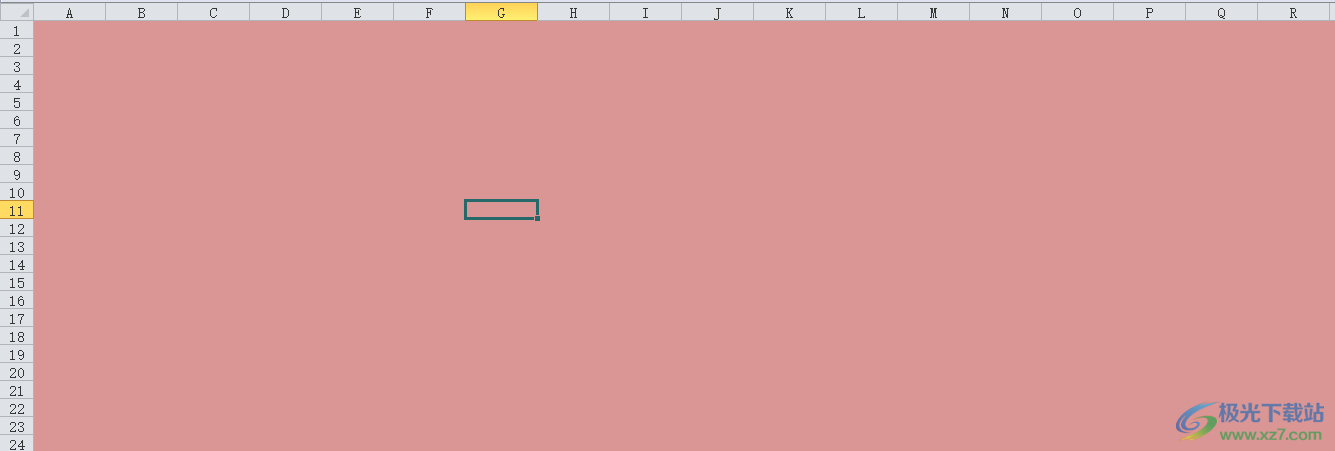
以上就是小編對用戶提出問題整理出來的方法步驟,用戶從中知道了大致的從中過程為選中表格的編輯頁面——設置單元格格式——切換選項卡——選擇填充底色——確定這幾步,方法簡單易懂,因此感興趣的用戶快來看看小編的教程吧。

大小:60.68 MB版本:1.1.2.0環境:WinAll, WinXP, Win7
- 進入下載
相關推薦
相關下載
熱門閱覽
- 1百度網盤分享密碼暴力破解方法,怎么破解百度網盤加密鏈接
- 2keyshot6破解安裝步驟-keyshot6破解安裝教程
- 3apktool手機版使用教程-apktool使用方法
- 4mac版steam怎么設置中文 steam mac版設置中文教程
- 5抖音推薦怎么設置頁面?抖音推薦界面重新設置教程
- 6電腦怎么開啟VT 如何開啟VT的詳細教程!
- 7掌上英雄聯盟怎么注銷賬號?掌上英雄聯盟怎么退出登錄
- 8rar文件怎么打開?如何打開rar格式文件
- 9掌上wegame怎么查別人戰績?掌上wegame怎么看別人英雄聯盟戰績
- 10qq郵箱格式怎么寫?qq郵箱格式是什么樣的以及注冊英文郵箱的方法
- 11怎么安裝會聲會影x7?會聲會影x7安裝教程
- 12Word文檔中輕松實現兩行對齊?word文檔兩行文字怎么對齊?
網友評論